Om Apple Pay
- Nu kan du njuta av ditt American Express-korts alla fördelar med Apple Pay på din iPhone, Apple Watch, iPad och Mac.
- Det är enkelt att använda Apple Pay och funkar på de enheter du använder varje dag. Din kortinformation är säker eftersom den inte lagras på din enhet eller delas när du betalar. Betalning i butiker, i appar och på webben har aldrig varit enklare, säkrare eller mer privat.
- Se hur du lägger till ditt kort i Apple Pay här.
Apple Pay fungerar med alla American Express privatkort. Apple Pay är inte tillgängligt för våra företagskort.
- Ditt kort behöver inte vara kontaktlöst för att du ska kunna använda Apple Pay.
- Se hur du lägger till ditt kort här.
- För att kunna använda Apple Pay behöver du en Apple-enhet. Klicka här för att se om din Apple enhet är kompatibel.
- Du kan använda din kompatibla enhet för köp både i appar och på webbplatser – läs mer om köp i appar här.
- Innan du använder Apple Pay måste du godkänna Apples användarvillkor och sekretesspolicy. American Express råder inte över Apples beslut att ändra Apple Pay eller någon av dess tjänster, produkter eller mjukvara.
- American Express kommer inte dela ditt fysiska kortnummer med Apple. Men för att kunna ge den bästa Apple Pay-upplevelsen delas grundläggande kontoinformation för att personalisera din skärm, exempelvis senaste köp och kortprodukt.
- Du kan när som helst stänga av transaktionsdata i Apple Pay genom att justera transaktionshistoriken för respektive kort.
- Så snart du registrerat ditt kort på din enhet kan Apple komma åt och behandla en del av din personliga information, inklusive information om dina transaktioner, för att tillhandahålla Apple Pay-tjänsten. Apples användning av din personliga information innefattas av Apples sekretesspolicy.
- Om du har ytterligare frågor om din enhets säkerhetsfunktioner, besök Apple Pays supportsidor.
- I Apple Pay skyddas ditt kort av ditt unika fingeravtryck (Touch ID), Face ID och/eller den personliga pinkod du använder för att låsa upp din enhet.
- Du måste använda Touch ID, Face ID eller pinkod för att enheten ska kunna genomföra ett köp med Apple Pay.
- All information om ditt betalningskonto kommer att krypteras och skyddas i Apples säkra miljö.
- En person som kan pinkoden till din enhet, eller som har sitt fingeravtryck registrerat på din enhet, kommer att kunna godkänna transaktioner på ditt kort med Apple Pay.
- Du måste förvara din enhet på ett säkert sätt och hålla din pinkod hemlig. Låt inte någon annan, inklusive familjemedlemmar, registrera sitt fingeravtryck på din enhet när ditt kort är registrerat i den.
- Mer information finns i säkerhetsinställningarna på din enhet.
- Wallet är en iPhone-app som används för att lagra ditt kreditkort för användning med Apple Pay. Läs mer om hur du använder Wallet här.
- American Express medlemsvillkor reglerar användningen av ditt American Express-kort med Apple Pay. Du måste dock acceptera "viktig information" som visas när du lägger in ditt American Express-kort i Apple Pay.
Komma igång
iPhone
- Öppna appen Wallet.
- Klicka på (+)-symbolen i det övre högra hörnet.
- För att lägga till ditt kredit- eller betalkort från ditt iTunes-konto uppger du din kortinformation. Eller välj "Lägg till kort" och skanna in kortinformationen.
Apple Watch
- Öppna appen Apple Watch i din iPhone.
- Klicka på ”Wallet och Apple Pay” och välj ”Lägg till kredit- eller bankkort”.
- För att lägga till ditt kredit- eller betalkort från ditt iTunes-konto uppger du din kortinformation. Eller välj "Lägg till kort" och skanna in kortinformationen.
iPad
- Gå till Inställningar.
- Klicka på ”Wallet och Apple Pay” och välj ”Lägg till kredit- eller bankkort”.
- För att lägga till ditt kredit- eller betalkort från ditt iTunes-konto uppger du din kortinformation. Eller välj ”Lägg till kort” och skanna in kortinformationen.
- Med iPhone 5, 5c och 5s kan du endast göra köp i kombination med Apple Watch. Det går inte att göra köp utan Apple Watch med iPhone 5, 5c och 5s.
- På alla Apple Pay-kompatibla enheter kan du välja att lägga till det American Express-kort du redan har i ditt iTunes-konto eller lägga till nya genom att manuellt uppge din kortinformation eller skanna av ditt kort.
- Du måste alltid uppge ditt korts giltighetsdatum och säkerhetskod samt acceptera användarvillkoren för American Express med Apple Pay varje gång du lägger till ett kort till Apple Pay. Du omfattas även av Apples allmänna villkor.
- Se hur man gör en betalning med Apple Pay här.
- Det första kortet du lägger in i Wallet blir automatiskt förvalt kort för alla Apple Pay-transaktioner.
- Du kan göra American Express till ditt förvalda kort via: Inställningar > Wallet och Apple Pay > Transaktionsinställningar – Förvalt kort.
- Se hur du gör en betalning med Apple här.
- Säkerhetskoden på ditt American Express-kort är det fyrsiffriga, icke-präglade numret som står ovanför ditt kortnummer på framsidan av ditt fysiska kort.
- Av säkerhetsskäl måste du uppge din säkerhetskod när du lägger till ditt kort i Apple Pay.
- När du lägger till ditt kort i Apple Pay kan vi av säkerhetsskäl be dig att verifiera en engångskod för att bekräfta din identitet.
- Koden är en unik serie av siffror och/eller bokstäver som du kan välja att ta emot via e-post eller sms under uppsättningen.
- Observera att du behöver en fungerande internet- och/eller dataanslutning för att ta emot en engångskod.
- Engångskoden upphör att gälla efter tio minuter. Du kan begära en ny kod genom att välja verifieringsalternativ igen.
- Om du valt att ta emot din engångskod via e-post men inte hittar den i din inkorg, kontrollera skräpposten innan du begär en ny.
- Om du inte får en engångskod, vänligen kontakta American Express Kundservice.
- Apple Pay tillåter max åtta kort på en enhet.
- Du kan lägga till ditt kort på max fyra Apple Pay-kompatibla enheter – dock måste du konfigurera med appen Wallet på varje enhet.
Använda Apple Pay
Köp i butik
- Du behöver inte väcka din iPhone eller öppna en app för att betala i butiker. Håll bara din iPhone nära kortläsaren med ditt finger på Touch ID eller använd Face ID. Du kommer att se ”Klar” på skärmen, samtidigt som du får en vibration och ljudsignal, så att du vet att din betalningsinformation har skickats. På Apple Watch dubbelklickar du på sidoknappen och håller skärmen på din Apple Watch mot läsaren. En försiktig vibration och ett pip bekräftar att din betalningsinformation skickades.
Köp i appar och på webben
- För köp i appar och på webben med iPhone och iPad väljer du Apple Pay som betalningsmetod i kassan och placerar fingret på Touch ID eller använder Face ID. För att betala på Mac i Safari väljer du Apple Pay och slutför sedan öpet med din iPhone eller Apple Watch.
- Observera att köp i appar inte kan göras via Apple Watch och köp i butiker inte kan göras med en kompatibel iPad.
- Om ditt American Express-kort inte visas som ett tillgängligt betalningsalternativ på betalningssidan för Apple Pay, kontrollera i App Store att du använder den senaste versionen av återförsäljarens app.
I butik
- Du kan använda Apple Pay på din kompatibla iPhone eller Apple Watch för att göra betalningar i butiker som tar emot American Express kontaktlösa betalningar.
I appar eller på webben
- Du kan använda Apple Pay i anslutna återförsäljares appar med din kompatbila Apple-enhet.
- Klicka på ikonen ”Köp med Apple Pay” eller ”Apple Pay” i appens kassa.

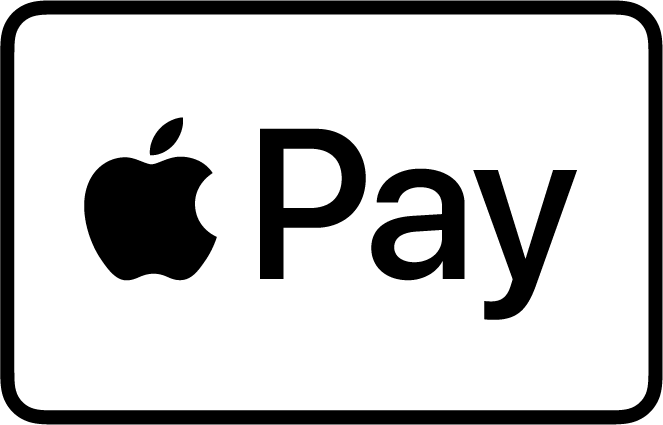
- Med Apple Pay kan du handla för upp till 400 kronor per köp i butiker som accepterar American Express kontaktlösa betalningar. Vissa återförsäljare kan tillåta Apple Pay-transaktioner som är högre än 400 kronor. Vänligen kontrollera med respektive butik för vidare information.
- Ja, du får samma bonus, säkerhet och fördelar som ditt American Express-kort ger när du använder det med Apple Pay.
- Besök americanexpress.se/formaner för att läsa mer om dina kortförmåner.
- Vi delar inte din kontoinformation med Apple Pay när du lägger till ditt kort. Istället skapas ett enhetsspecifikt kontonummer utan koppling till ditt kortnummer.
- Enhetens kontonummer används när du gör köp med ditt kort med Apple Pay.
- Du har olika enhetsspecifika kontonummer för varje kort som du har lagt till i Apple Pay.
- Du hittar det i inställningsmenyn i Wallet-appen genom att klicka på ikonen i.
- När du returnerar ett köp som gjorts med Apple Pay kan du bli ombedd att uppge de fyra sista siffrorna i din enhets kontonummer istället för de sista siffrorna i ditt kortnummer.
- Du hittar de fyra sista siffrorna i din enhets kontonummer via Inställningar > Wallet och Apple Pay och välj sedan det aktuella kortet.
- Om du har problem med din programvara eller hårdvara, besök Apples supportsidor för råd.
- American Express kan inte styra över Apples beslut att ändra Apple Pay eller någon av dess tjänster, produkter eller mjukvara.
American Express tar inte ut någon avgift för att använda Apple Pay. Att använda Apple Pay kräver dock en internetuppkoppling så du bör kontakta din mobilleverantör för att få svar på om det finns kostnader förknippade med din internettjänst.
Hantera ditt kort
- Du kan se och hantera dina kort i Apple Pay med iPhone 6 och senare, samt iPad 2 och senare.
- Välj Inställningar > Wallet och Apple Pay. Klicka på ett enskilt kort och sedan ”Transaktioner” för att hantera inställningar kopplade till det kortet i Apple Pay.
- Med iPhone 6 och 6S kan du också visa och hantera dina kort i Wallet-appen genom att välja ett enskilt kort och trycka på "i" för att komma till inställningsmenyn.
- Här kan du se ”Transaktioner” och hantera inställningarna som är kopplade till det kortet i Apple Pay.
Apple Watch
- Du kan se och hantera dina kort på Apple Watch i Apple Watch-appen på din iPhone.
- Klicka på ett kort för att hantera inställningarna som är kopplade till det kortet i Apple Pay.
- Apple Watch-appen visar inte transaktionsdetaljer eller transaktionshistorik.
Observera att om du har lagt till ett American Express-kort i din Apple Pay-plånbok till iTunes och därefter tar bort det kortet från Apple Pay, kan kortet fortfarande användas för att göra inköp i iTunes om ditt kortkonto är i gott skick.
- Nej, din enhets kontonummer kopplas automatiskt till ditt nya kortnummer.
- Du kan använda ditt kort med Apple Pay för att göra betalningar innan du får ditt nya fysiska kort.
- Du kan ta bort ditt kort från Apple Pay genom att välja: Inställningar > Wallet och Apple Pay > Välj kort > Ta bort kort.
- På iPhone och iPad kan du använda appen "Hitta min iPhone" för att tillfälligt låsa eller permanent ta bort möjligheten att göra betalningar från enheten, även om enheten är offline.
- Om du låser ditt kort med hjälp av funktionen "Hitta min iPhone" kan du aktivera det igen genom att låsa upp enheten och ange ditt Apple-ID.
- Med iCloud: För enheter som är kompatibla med Apple Pay kan du alltid gå till icloud.com/settings och välja den aktuella enheten och ta bort ditt/dina kort.
Hantera dina transaktioner
- Du kommer enbart se dina tio senaste köp i ”Transaktioner” för ditt kort i Apple Pay med iPhone eller iPad.
- De tio senaste köpen som visas är köp som är gjorda både med ditt fysiska kort och med Apple Pay.
- Du kan stänga av ”Transaktioner” när du stänger av notiser under ”Wallet och Apple Pay” i din enhets Inställningar.
- För fullständig kontoinformation hänvisar vi till americanexpess.se/dittkonto, appen Amex SE eller din månatliga faktura.
- Apple Pay-transaktioner ser ut som vanliga transaktioner både online och på pappersfakturan.
- I appen Amex SE kan du klicka på den valda transaktionen och se om den var gjord med Apple Pay.
- För vissa transaktioner kan Apple Pay komma att visa ett förauktoriserat belopp, snarare än det belopp som återförsäljaren faktiskt debiterade.
- Ett exempel på det är när ett hotell förauktoriserar 1 000 kronor på ditt konto och du sedan bara nyttjar tjänster för 500 kronor under din vistelse. Detta kommer då att synas som 500 kr på ditt konto online men i Apple Pay visas hela tiden 1 000 kronor.
- Om du ser en transaktion i Apple Pay som är högre än du förväntat dig, som i exemplet ovan, kontrollera det korrekta beloppet på americanexpress.se/dittkonto, i appen Amex SE eller din månatliga faktura.
- Någon enstaka gång kan det dyka upp något på din faktura som du ifrågasätter eller vill ställa frågor om. Då är det bara att kontakta oss så hjälper vi dig att lösa ärendet.
- Läs mer om säkerheten att använda ditt American Express-kort på sidan om Säkerhet på vår hemsida.
iPhone
- Du får pushnotiser från American Express i Apple Pay som informerar om köp som är gjorda med både ditt fysiska kort och i Apple Pay.
- Du kan stänga av och sätta på notiserna via Inställningar > Wallet och Apple Pay > Notiser eller genom att klicka på ”i” i Wallet för att nå menyn i Inställningar.
Apple Watch
- Du får inga pushnotiser för kort som har lagts till Apple Pay för din Apple Watch.
- Du kan få pushnotiser i din Apple Watch om du har lagt till ett kort till Apple Pay på din parkopplade iPhone och där har tillåtit pushnotiser.
- Om du inte vill få pushnotiser i din Apple Watch, välj Apple Watch-appen på en enhet som erbjuder Apple Pay > Inställningar > Allmänt > Notiser > Stäng av Wallet och Apple Pay.



